Betriebssystem für den Raspberry Pi auf einer 2 GByte großen SD-Speicherkarte installieren
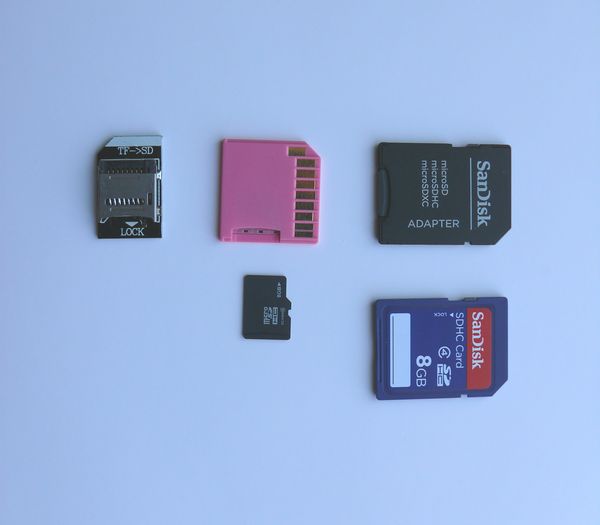
Zwar sind SD-Karte nicht allzu teuer. Doch wer noch ein paar alte SD-Karten in der Schublade hat, der will die vielleicht weiterverwenden. Das ist eigentlich auch gar kein Problem. Es ist nur die Frage, woher man ein Image in der richtigen Größe bekommt. Raspbian, eines der beliebtesten Distributionen für den Raspberry Pi, ist etwas unter 4 GByte groß, weshalb es auf eine 4 GByte große SD-Speicherkarte passt. Doch das kann sich schnell ändern, weil generell alle Distributionen mit der Zeit immer größer werden. Außerdem möchte man ja noch etwas Software nachinstallieren.
Deshalb kann es nicht schaden, sich nach Alternativen umzusehen, die weniger Speicherplatz brauchen.
Aufgabe
- Für diese Aufgabe steht nur eine 2 GByte große SD-Speicherkarte zur Verfügung. Laden Sie dafür ein geeignetes Betriebssystem-Image für den Raspberry Pi herunter.
- Spielen Sie dieses Image auf die SD-Speicherkarte auf.
- Nehmen Sie einen Raspberry Pi damit in Betrieb.
Lösung
Deshalb sollte man im ersten Schritt die Größe der SD-Speicherkarte ermitteln. Die Speicherkapazität ist aufgedruckt, die muss man also nicht irgendwo auslesen.
Mit diesem Wissen kann man also auf die Suche nach einem passenden Image gehen.
- Wenn man gerne beim Betriebssystem Raspbian bleiben möchte, wäre ein Minimal-Image eine gute Lösung. Das passt theoretisch auf eine 1 GByte große SD-Karte. Für eine 2 GByte große SD-Speicherkarte ist das Image besser geeignet, weil dann noch Luft zum Nachinstallieren von Software vorhanden ist.
- Minibian kommt sogar mit nur 522 MByte aus. Etwas zu viel für eine 512 MByte große SD-Karte. Aber für eine 1 GByte große SD-Karte eine gute Lösung, weil noch genug Platz zum Nachinstallieren von Software vorhanden ist.
- Wer noch ganz alte SD-Karten hat, mit vielleicht nur 32, 64 oder 128 MByte, der sollte einen Blick auf Tiny Core Linux werfen.
Hinweis: Bei allen alternativen Images ist zu klären, wie Benutzername und Passwort lauten. Oft ist der Benutzer „root“ und das Passwort „raspberry“.
Es empfiehlt sich grundsätzlich alle Tutorials mit der angegebenen Distribution zu machen oder ein Standard-Distribution, wie Raspbian, zu verwenden. Erfahrungsgemäß macht man sich das Leben unnötig schwer, wenn man abgespeckte oder spezielle Distributionen verwendet.